| [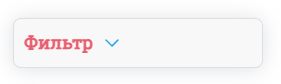](https://book.winsolutions.ru/uploads/images/gallery/2025-03/1vBimage.png)
[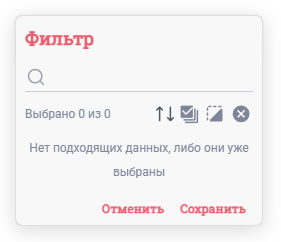](https://book.winsolutions.ru/uploads/images/gallery/2025-03/yseimage.png)
| [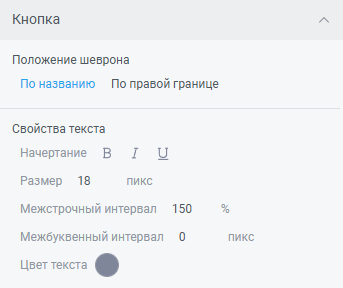](https://book.winsolutions.ru/uploads/images/gallery/2025-03/uipimage.png) |